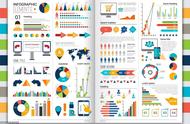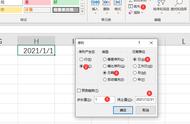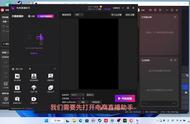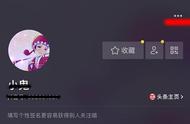图 6-1 展示了某鞋服零售公司在某时期内各零售商店的销售和成本明细数据,现在需要总结各店的综合销售情况。如果是 Excel 初学者遇到这上万行的数据,通常的做法可能是按商店名称排序,然后进行店名筛选后再选中金额整列,手工记录销售金额汇总数据,效率可想而知。如果总结报告还要求按品牌、季节、大类名称……分别呈现汇总数据呢?
其实,如果利用数据透视表完成这样的操作,可能不会超过 10 秒钟。

图 6-1 销售明细流水账
步骤1:以图6-1所示的销售明细流水账为例,单击销售数据表中的任意一个单元格(如A5),在【插入】选项卡中单击【数据透视表】按钮,弹出【创建数据透视表】对话框,如图6-2所示。

图 6-2 创建透视表
步骤2:保持【创建数据透视表】对话框内的默认设置不变,直接单击【确定】按钮,即可在新工作表中创建一张空白数据透视表,如图6-3所示。

图 6-3 创建好的空的数据透视表
如果【数据透视表字段】列表中的字段项过多,无法显示完整,会对数据透视表字段布局造成困扰,虽然可以通过拖动右侧滚动条和搜索框搜索字段项的方式来选择字段,但还是会影响效率。此时,可以在【数据透视表字段】窗格依次单击【工具】的下拉按钮→【字段节和区域节并排】命令,扩大字段项显示区域,如图 6-4 所示。